トレードステーションでは、表示するローソク足のタイムフレーム(インターバル)をキーボードから入力して変更できる。
チャート選択してキーボードから変更したいタイムフレーム(インターバル)を入力すると、コマンド入力ボックスに入る。つまりシンボルの変更と同じ操作だ。
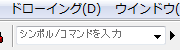
タイムフレームの変更は次のように入力して、エンターキーで反映される。
.d 日足
.w 週足
.m 月足
.min 3 分足の3分に切り替え。日足などから切り替えるときに使用する
3 すでに分足になっているときはインターバルの数字をそのまま入力(例は3分足)
.sec 30 30秒足に切り替え
タイムフレームは、チャートの上部に表示される。
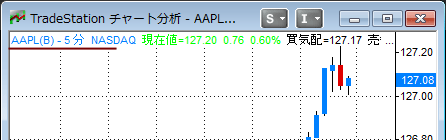
ツールバーの時計の形のアイコンからも変更できる。秒単位まで用意されている。
![]()
30秒足もかなり正確です。
CQGと同じように トレードステーションは使える!
表示期間を長くしたい場合は、メニューから[表示(V)]の[チャート分析の設定(F)]を選択して"チャート分析の設定"を開く。
[シンボル]タブに切り替えて、レンジ設定でインターバル(I)を "1分" に変更して 時間(T)を必要な期間に変更。
指定できる分足のインターバルは、1分、5分、15分、30分、60分。途中の分足は小さいインターバルで指定した値が使われる。例えば3分足は1分の指定値、10分足は5分の指定値が使われる。変更はインターバルを切り替えて一度にできる。
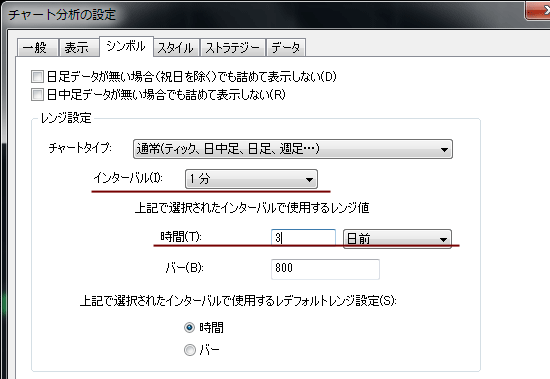
この設定はトレードステーションの各チャートで共通だが、個別チャートで変更するには、チャートを右クリックして、シンボルの設定の[設定]タブからも変更できる。
◆トレードステーションでフィボナッチの236ガイドラインを表示させることができます。
詳細は トレードステーションで236ガイドライン をご覧ください。